苹果手机是目前市场上最受欢迎的智能手机之一,但是苹果手机的sim卡锁定问题却让很多用户困扰,当我们购买一部苹果手机时,通常会在手机上插入sim卡,但有时候我们会遇到sim卡被锁定的情况,导致无法正常使用手机。如何解除苹果手机sim卡锁定呢?今天我们就来探讨一下iphone怎么解锁sim卡的方法。
怎样解除苹果手机sim卡锁定
方法如下:
1. 1.首先在手机中打开设置菜单,我们在设置页面中找到“蜂窝网络”选项。点击这个选项进入到蜂窝网络页面。
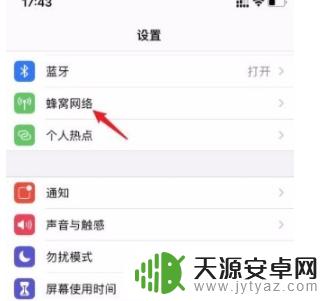
2. 2.接着在蜂窝网络页面中,我们在页面上找到想要解锁的SIM卡,点击这个卡就可以进行下一步操作。
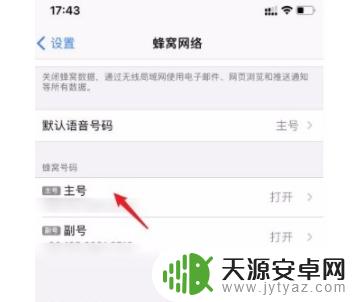
3. 3.然后就可以看到下图所示的界面,我们在界面上找到“SIM卡PIN码”选项,点击这个选项就可以了。
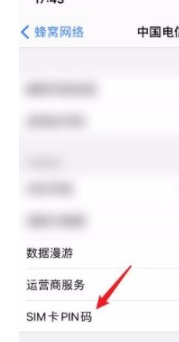
4. 4.接下来就会进入SIM卡PIN码页面,我们在页面上找到“SIM卡PIN码”选项。其后面有一个开关按钮,点击该按钮将其关闭。
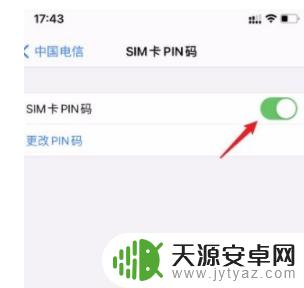
5. 5.最后界面上就会出现一个解锁窗口,我们在窗口中输入正确的PIN码。并点击界面右上角的“完成”按钮,即可成功解锁SIM卡。
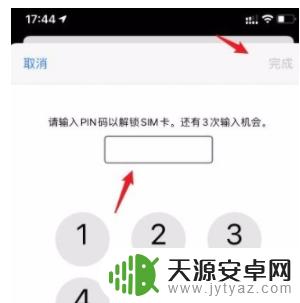
以上就是iPhone如何解锁SIM卡的全部内容,如果有不明白的用户,可以按照小编的方法进行操作,希望能够帮助到大家。









